엑셀 데이터를 구글 시트로 변환하는 방법
엑셀 데이터를 구글 시트로 변환하는 방법
많은 사용자들이 엑셀(Excel)과 구글 시트(Google Sheets)라는 두 가지 강력한 스프레드시트 프로그램을 활용하여 데이터 관리 및 분석을 수행합니다. 하지만 사용자가 작업하던 엑셀 파일을 구글 시트로 쉽게 이전해야 할 경우가 종종 발생합니다. 이 글에서는 엑셀 데이터를 구글 시트로 변환하는 방법에 대해 자세히 알아보도록 하겠습니다.
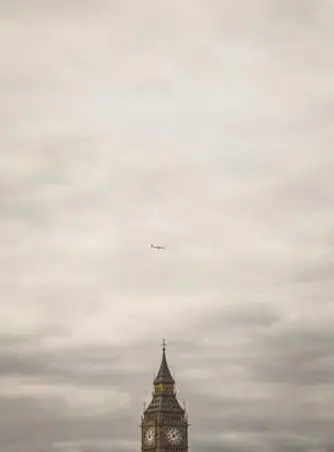
1. 엑셀 파일 준비하기
엑셀에서 작업한 데이터를 구글 시트로 변환하기 위해 먼저 엑셀 파일을 준비해야 합니다. 이 과정에서는 파일의 형식이 .xlsx 또는 .xls 여야 하며, 사용자가 데이터가 저장된 엑셀 파일을 열어 필요한 내용을 확인하고 수정하는 것이 좋습니다. 데이터가 복잡하거나 많은 수식이 포함된 경우, 구글 시트로 이전하기 전에 각 함수나 수식을 점검하는 절차가 필요합니다.
2. 구글 드라이브에 파일 업로드하기
엑셀 파일을 준비한 후, 다음 단계는 해당 파일을 구글 드라이브(Google Drive)에 업로드하는 것입니다. 이를 위해 다음의 절차를 따르면 됩니다:
- 구글 드라이브에 로그인합니다.
- 드라이브 메인 화면에서 ‘파일 업로드’를 선택합니다.
- 업로드할 엑셀 파일을 선택하여 업로드를 완료합니다.

3. 구글 시트로 변환하기
파일을 구글 드라이브에 업로드한 후, 이제 엑셀 파일을 구글 시트로 변환할 차례입니다. 변환 방법은 다음과 같습니다:
- 구글 드라이브에서 업로드한 엑셀 파일을 찾고 클릭합니다.
- 파일이 열리면 ‘구글 시트로 열기’ 버튼을 클릭합니다. 이 버튼은 상단의 메뉴바에서 찾을 수 있습니다.
- 이 과정이 완료되면 엑셀 파일이 구글 시트 형식으로 변환되어 새 탭에서 열리게 됩니다.
4. 데이터 검토 및 수정
구글 시트로 변환 후에는 데이터가 정상적으로 이전되었는지 확인해야 합니다. 이 과정에서 다음 사항을 점검해보시길 권장드립니다:
- 아래의 함수나 수식이 적절히 작동하는지 확인합니다.
- 엑셀의 특정 서식이 제대로 유지되었는지 확인합니다.
- 데이터의 일관성을 유지하기 위해 셀 내용이나 형식을 검토합니다.
5. 주요 차이점 이해하기
엑셀과 구글 시트는 비슷한 기능을 많이 제공하지만, 몇 가지 중요한 차이점이 존재합니다. 이 차이점을 이해하면 데이터 작업 시 유용합니다. 예를 들어, 구글 시트는 실시간 협업을 지원하여 여러 사용자가 동시에 작업할 수 있는 반면, 엑셀은 파일을 공유하지만 실시간으로 편집하기란 어렵습니다. 또, 구글 시트는 특정 함수가 엑셀과 다르게 작동할 수 있으므로, 구글 시트에서 사용하려는 함수의 동작을 사전에 알아보는 것이 좋습니다.
엑셀에서 구글 시트로의 이전 시 고려사항
엑셀에서 구글 시트로 데이터를 이전할 때 몇 가지 주의해야 할 점이 있습니다. 다음은 그 주요 사항들입니다:
- 모든 수식 및 함수가 구글 시트에서 동일하게 작동하지 않을 수 있습니다.
- 특정 서식이나 데이터 정렬이 구글 시트와 호환되지 않을 수 있습니다.
- 엑셀의 피벗 테이블과 같이 복잡한 기능은 구글 시트에서 약간 다른 방식으로 동작할 수 있습니다.

결론
엑셀 데이터를 구글 시트로 전환하는 과정은 정해진 절차를 따르면 비교적 간단합니다. 그러나 데이터의 일관성을 유지하고 각 함수의 작동을 이해하는 것이 필수적입니다. 이러한 이해가 바탕이 되어야 원활한 데이터 이전이 이루어질 수 있습니다. 의도한 대로 데이터가 변환되고 정상적으로 작동하도록 하는 것이 중요합니다. 이 글이 여러분이 엑셀 파일을 구글 시트로 효과적으로 이전하는 데에 도움이 되었길 바랍니다.
자주 묻는 질문
- Q1: 구글 시트로 변환 후 수식이 작동하지 않는 이유는 무엇인가요?
- A: 구글 시트는 엑셀과 동일한 방식으로 모든 함수를 지원하지 않으며, 몇몇 함수는 다르게 작동할 수 있습니다.
- Q2: 변환 과정에서 데이터 손실이 발생할 수 있나요?
- A: 일반적으로 기본적인 데이터는 손실되지 않지만, 복잡한 서식이나 특정 기능이 제대로 이전되지 않을 수 있습니다.
- Q3: 변환된 구글 시트에서 다시 엑셀 파일로 저장할 수 있나요?
- A: 네, 구글 시트에서 파일 메뉴를 통해 엑셀 형식으로 다운로드할 수 있습니다.
자주 찾는 질문 Q&A
구글 시트로 변환 후 수식이 제대로 작동하지 않는 이유는 무엇인가요?
구글 시트는 엑셀과 동일한 모든 함수를 지원하지 않아서, 일부 함수가 다른 방식으로 작동할 수 있습니다.
변환 과정에서 데이터가 손실될 가능성이 있나요?
기본적인 데이터는 손실되지 않지만, 복잡한 서식이나 특정 기능은 이전되지 않을 수 있습니다.
변환된 구글 시트를 다시 엑셀 파일로 저장할 수 있나요?
네, 구글 시트의 파일 메뉴를 통해 엑셀 형식으로 다운로드할 수 있습니다.
엑셀 파일을 구글 시트로 변환하기 전에 어떤 준비가 필요한가요?
엑셀 파일은 .xlsx 또는 .xls 형식이어야 하며, 파일을 열어 필요한 내용을 검사하고 수정을 진행하는 것이 좋습니다.